Warning: Use of undefined constant title - assumed 'title' (this will throw an Error in a future version of PHP) in /data/www.zhuangjiba.com/web/e/data/tmp/tempnews8.php on line 170
百度首页怎么设置导航网址的方法介绍
装机吧
Warning: Use of undefined constant newstime - assumed 'newstime' (this will throw an Error in a future version of PHP) in /data/www.zhuangjiba.com/web/e/data/tmp/tempnews8.php on line 171
2021年05月17日 09:22:00
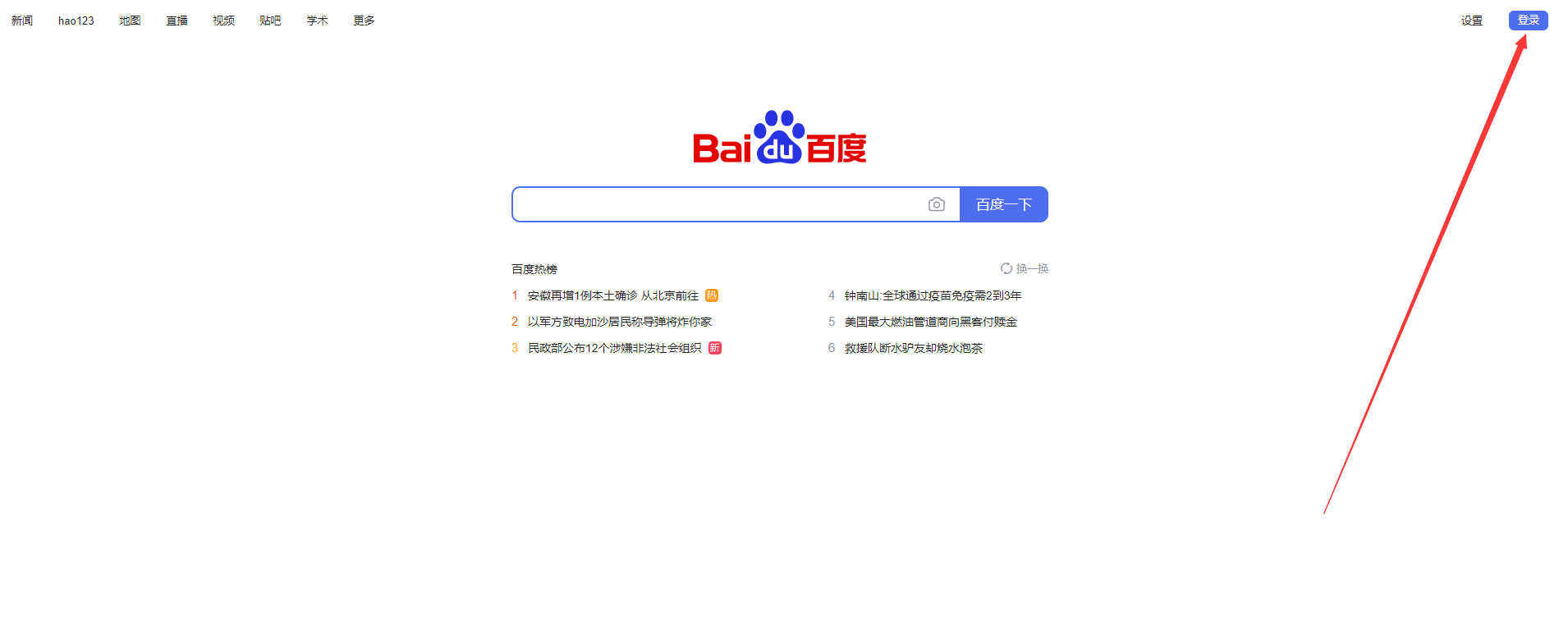
面对那么多的网站和网址我们是不可能一一记住它们的,我们可以在百度首页中设置添加导航网址,那样就会方便很多的,那么百度首页怎么设置导航网址?接下来还不知道的朋友们一起去看下百度首页设置导航网址方法吧。
1、首先在浏览器中打开百度首页,然后登录自己的百度账号。
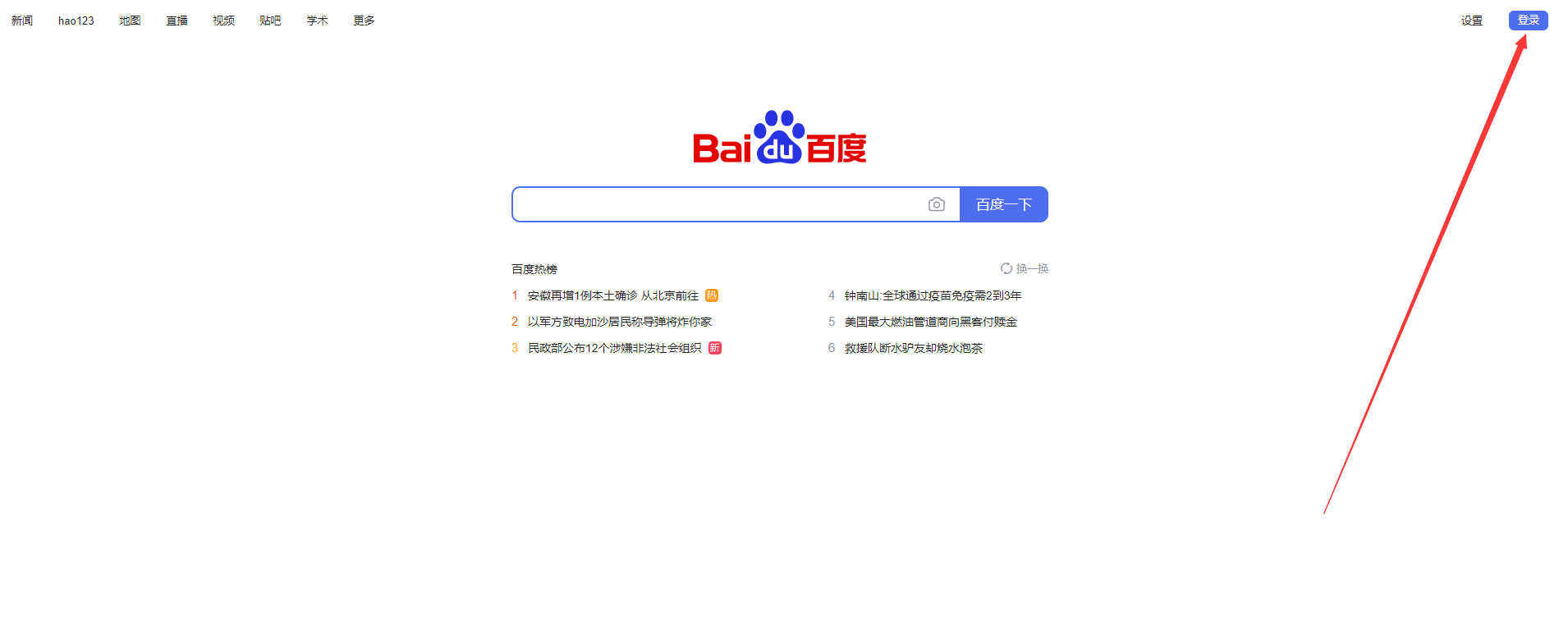
2、登录自己的百度账号之后点击下方的导航,就可以看到导航设置了。
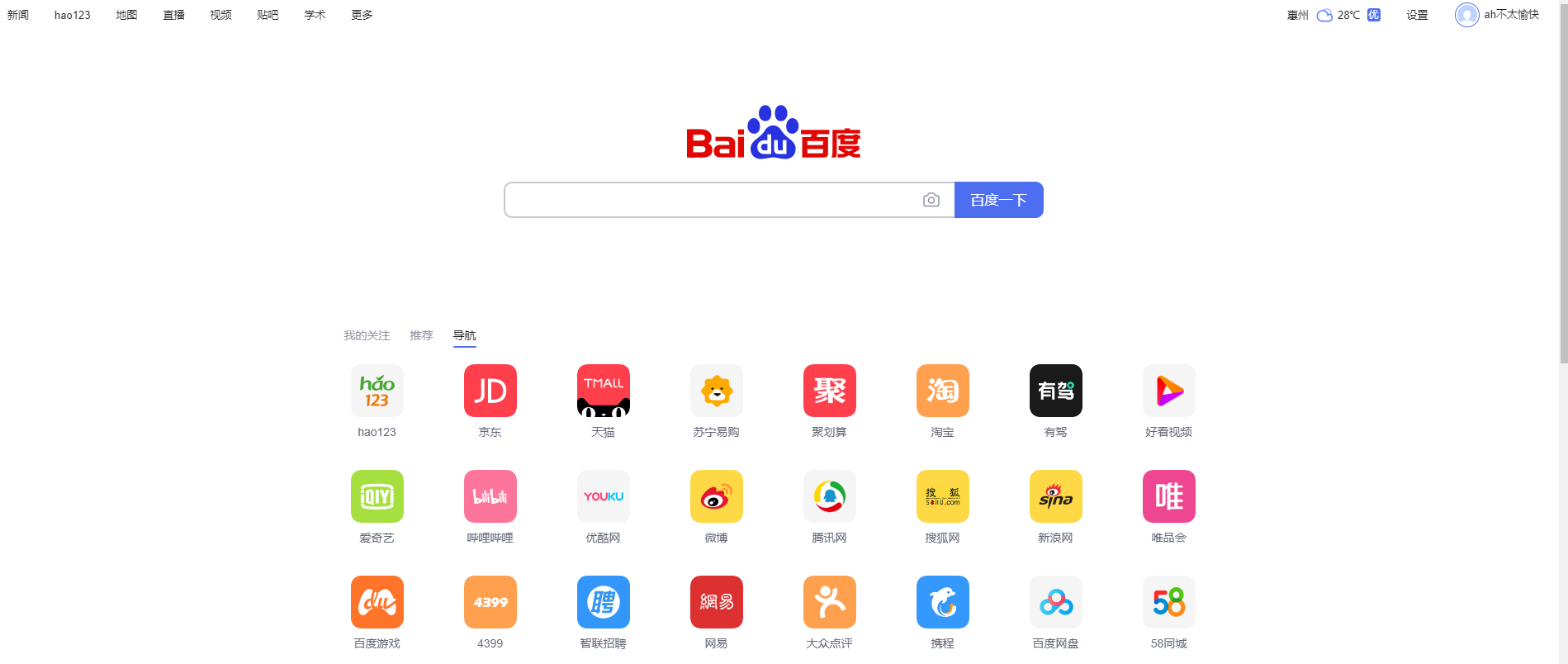
3、在我的关注中点击添加,然后就可以添加自己需要的网址了。
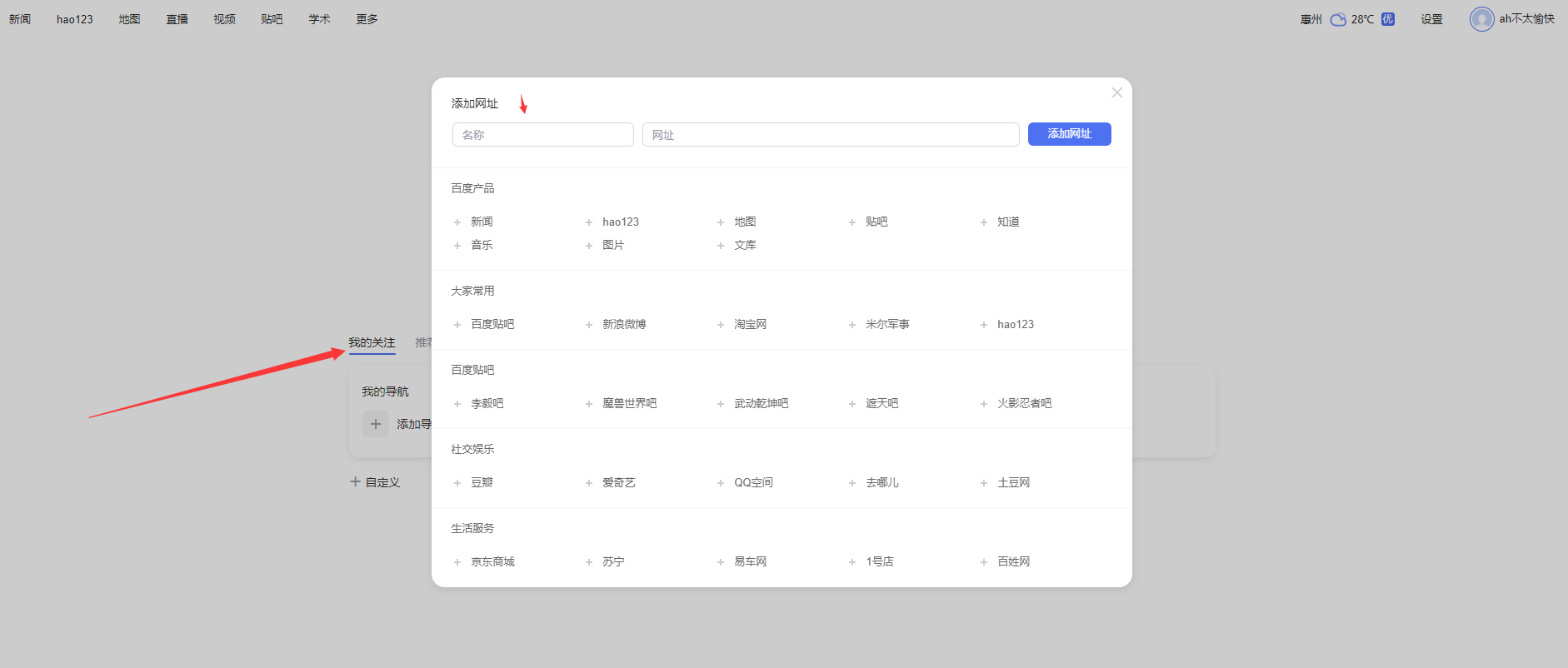
以上就是百度首页怎么设置导航网址的操作方法啦,希望能帮助到大家。
喜欢22




